【环境】快速安装 Python 与PyCharm
“工欲善其事,必先利其器”,为了自学之路的顺利进行。首先需要搭建项目的开发环境。
Python是一种高级编程语言,被广泛用于许多领域,比如数据科学、机器学习、人工智能、Web开发、自动化等等。
Python有许多不同的版本,先在介绍如何挑选适合的Python版本。
一、Python 2.x还是3.x?
Python 2.x和3.x是当前最广泛使用的Python版本。Python 3.x是最新版本,相比Python 2.x有很多改进和优化,但是一些老旧代码只能在Python 2.x上运行。所以,在选择Python版本时,需要考虑以下几个方面:
1、目标使用场景:如果是开发新项目,或者需要使用最新的库和工具,建议选择Python 3.x。如果是维护旧代码,或者需要使用一些只支持Python 2.x的库和工具,可以选择Python 2.x。
2、社区支持:虽然Python 2.x已经停止维护,但是仍然有很多项目在使用Python 2.x,所以Python 2.x的社区支持比Python 3.x更好。但是,Python 3.x的社区也在不断发展壮大。
二、了解Python发行版
Python有很多不同的发行版,每个发行版都提供一个Python解释器和一些标准库。这些发行版可能会在解释器版本、操作系统支持、包管理方式等方面有所不同。下面列出了一些常见的Python发行版:
- 官方Python发行版:这是由Python开发人员维护的官方Python发行版,拥有最新的功能和修复程序,但可能不支持旧版本的操作系统。
- Anaconda发行版:这是一个专门为数据科学家和机器学习工程师设计的Python发行版,附带了许多数据科学工具和库。
- Miniconda:这是Anaconda的轻量级版本,只包括一个小型的包管理器和Python解释器,可以根据需要添加其他软件包。
- ActiveState发行版:此发行版针对企业用户,提供了商业支持,以及用于构建和部署Python应用程序的工具。
三、Python官方发行版本还是第三方发行版本?
Python官方主要提供C Python和Jython两种发行版本,还有一些其他的第三方发行版本,比如Anaconda和PyPy等。
1、C Python :C Python是Python官方的标准版本,是基于C语言开发的。它可以运行在几乎所有的操作系统上,并且在社区中得到广泛支持。
2、Jython :Jython是一个使用Java语言实现的Python版本,可以与Java集成使用,但是不支持所有的Python库和工具。
3、Anaconda :Anaconda是一个Python和R的开源发行版,包含了许多科学计算库和工具。它可以快速安装和配置Python环境,并且可以管理多个Python环境和依赖关系。
4、PyPy :PyPy是一个基于Python写的Python解释器,它可以比C Python更快地执行Python代码。
1、C Python的官方网站是:https://www.python.org/
2、Jython的官方网站是:https://www.jython.org/
3、Anaconda的官方网站是:https://www.anaconda.com/
4、PyPy的官方网站是:https://www.pypy.org/
四、选择适合自己的Python发行版
要选择适合自己的Python发行版,需要考虑以下因素:
- 操作系统:某些Python发行版可能只支持特定版本的操作系统。
- 应用程序类型:如果您将使用Python进行数据科学或机器学习,Anaconda是最佳选择。如果您只需要一个轻量级Python解释器,则可以选择Miniconda或官方Python发行版。
- 包管理方式:某些Python发行版(如Anaconda)提供了强大的包管理功能,允许您轻松安装、更新和卸载软件包。其他发行版则可能需要手动安装软件包。
下面是一些具体示例,展示如何选择适合自己的Python发行版:
-
如果您正在开发Web应用程序,并且需要与Django框架一起使用,请使用官方Python发行版,因为它更容易与Django集成。
-
如果您是一名数据科学家,并且需要在本地计算机上进行数据分析,请选择Anaconda发行版。它附带了NumPy、Pandas、Matplotlib等数据科学库,可以满足您的需求。
-
若对执行速度有较高要求,可以选择PyPy作为Python发行版,因为它通常比官方
CPython解释器执行速度更快。 -
如果你是一名初学者,并且正在学习Python编程,我建议选择官方的Python发行版而不是PyPy。官方的Python发行版对于初学者来说更加友好,因为它具有更广泛的支持和更丰富的文档资源。此外,官方Python发行版支持所有的Python库和工具,而PyPy可能会与某些库和工具存在兼容性问题。因此,在初学阶段,使用官方的Python发行版是一个更合适的选择。 -
jython可以作为python解释器安装到pycharm是写python代码???
Jython 可以作为一个替代的 Python 解释器来使用,但需要确保你的代码以及所依赖的库在 Jython 中具有兼容性。对于大部分基本的 Python 代码和语法,你应该可以在 Jython 中无缝地编写和运行它们。请注意,由于Jython是Python的Java实现,它可以直接调用Java类和库,因此在使用Jython时可以更方便地在Java项目中集成Python代码。 然而,需要注意的是,由于 Jython 是在 Java 平台上运行的,一些 Python 的扩展和库可能不完全支持或存在一些差异。这意味着你可能会遇到一些 Python 扩展无法在 Jython 上正常运行的情况,或者可能需要额外的配置和适配。所以,在使用 Jython 时,你可能需要注意库的兼容性和可用性,以确保你的代码可以正常运行。Jython是纯Java实现的。 Python的代码可以用Jython运行,只要没有用到扩展库。 因为Jython实现了一个Python解析器,可以解析执行Python的代码。 Jython在import 一个Python文件的时候,会编译生成.class文件,而不是.pyc文件。 这些.class文件就是普通的Java Class,只不过调用了Jython VM. Jython的限制是无法使用用C写的Python扩展库,因为没有在ABI层兼容CPython。换句话说,Jython没法给.so提供C的内存模型。Jython主要是为了在Java环境中提供Python的功能和语法。Jython是一个将Python代码转换为Java字节码并在Java虚拟机上执行的解释器,因此它可以与Java代码无缝集成。这使得Jython在与Java相关的任务中非常有用,比如在Java应用程序中嵌入脚本、使用Java类和库、以及与其他Java开发工具和框架进行交互。虽然Jython可以编写Python代码,但由于它是在Java平台上运行的,它的相关功能和限制也会受到Java的影响。 -
如果您是一名Python初学者,并且需要一个简单的Python环境来学习编程,请选择官方Python发行版。它非常适合初学者,因为它没有复杂的功能和配置。
五、Python版本号的选择
Python的版本号使用“Major.minor.patch”的格式,例如Python 3.9.2。这三个数字分别代表不同的分类:
1、Major :Python主版本号,通常表示不兼容的变化。
2、Minor :Python次版本号,通常表示向后兼容的功能改进。
3、Patch: Python补丁版本号,通常表示修复错误和漏洞。
在选择Python版本号时,需要考虑以下几个方面:
1、稳定性:通常来说,最新版本的Python是最好的选择,因为它包含了最新的特性和修补程序。但是如果使用的是Python在生产环境或重要项目中,则建议选择一个已经经过充分测试和稳定性验证的版本。
2、兼容性:如果代码需要在不同的环境中工作,则需要尽可能选择向后兼容的Python版本。
六、 下载解释器
百度搜索进入 Python 官网

选择目前 Python 最新 Python 3版本
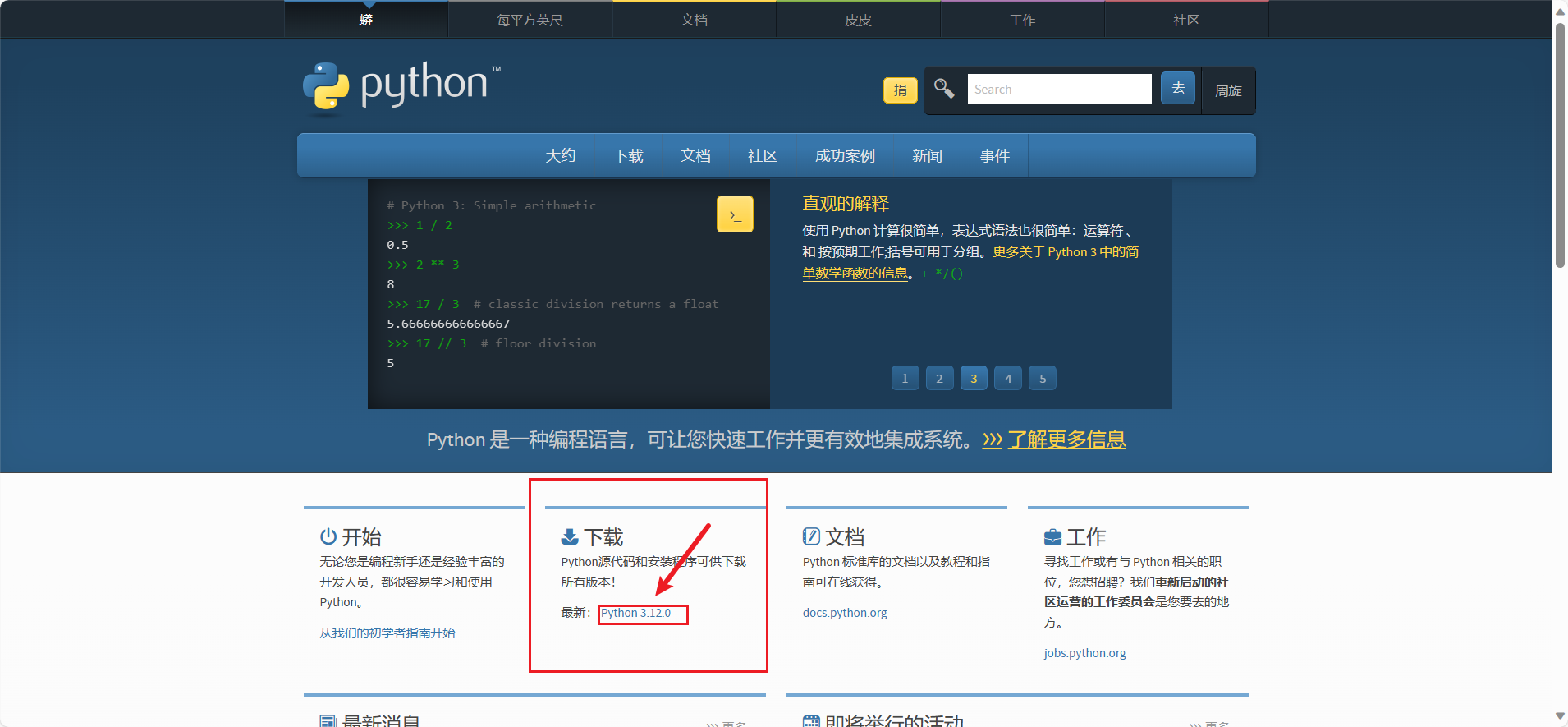
直接跳到最后,根据你电脑系统以及的位数
- Win64位: 选择 Windows installer (64-bit)
- Win32位: 选择 Windows installer (32-bit)
- Mac : macOS 64-bit universal2 installer
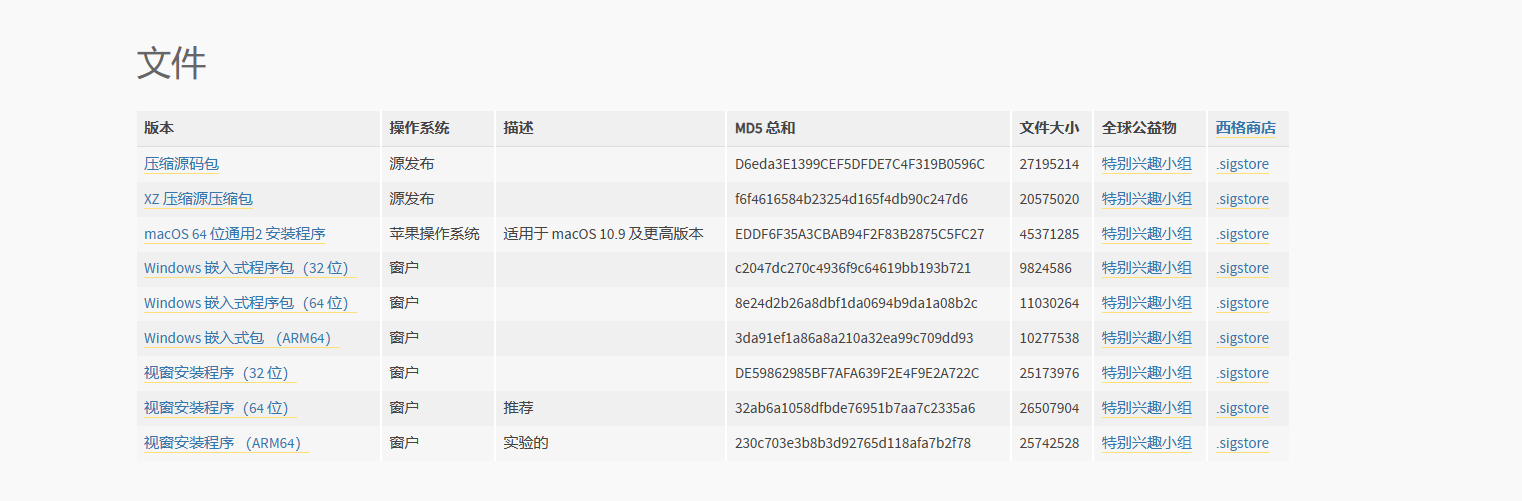
下载下来后,根据你的电脑系统选择后面的内容进行阅读。
七、Win 安装
下载到本地后,双击打开开始安装
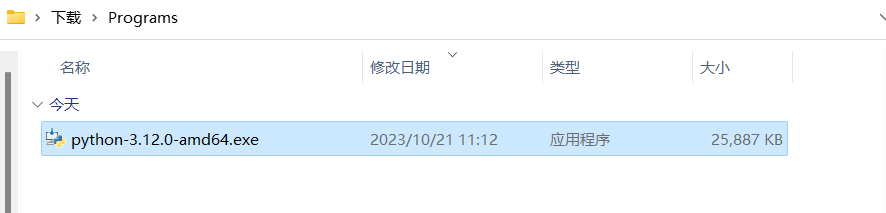
记得勾选Use admin privileges when installing py.exe与Add Python.exe to PATH,如果不想自定义选择安装路径,可以直接点击 Install Now,如果要选择安装路径,点击下图位置。
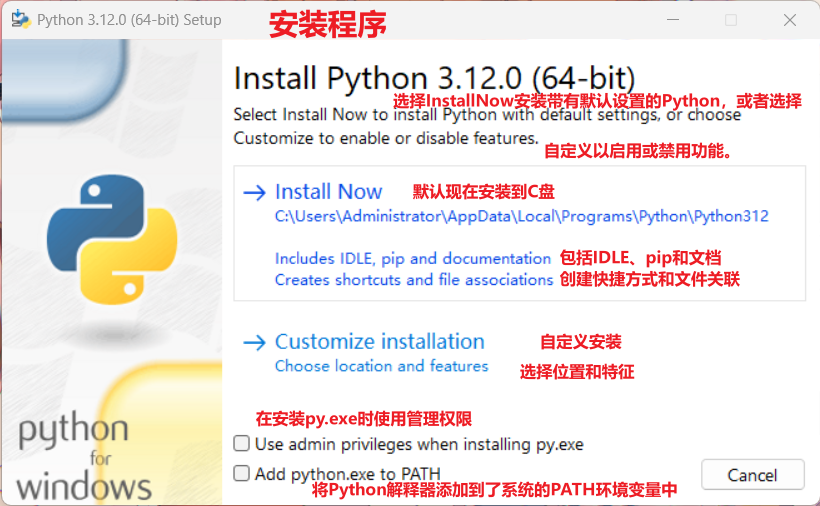
然后默认全部选上,然后点击 Next

这里根据需要进行打勾,一般默认就行,然后点击 Browse ,选择你想要把 Python 安装到的哪那个目录里。
然后再直接点击 Install 开始安装。
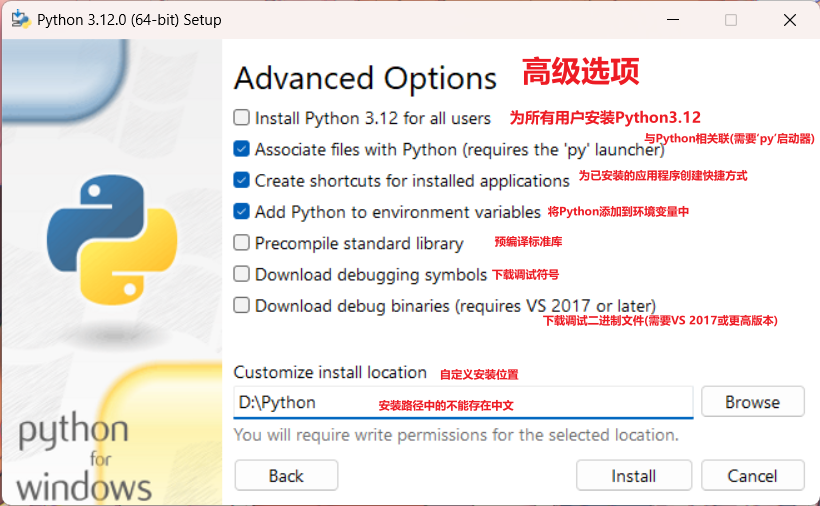
出现如下界面,说明安装过程已经结束。
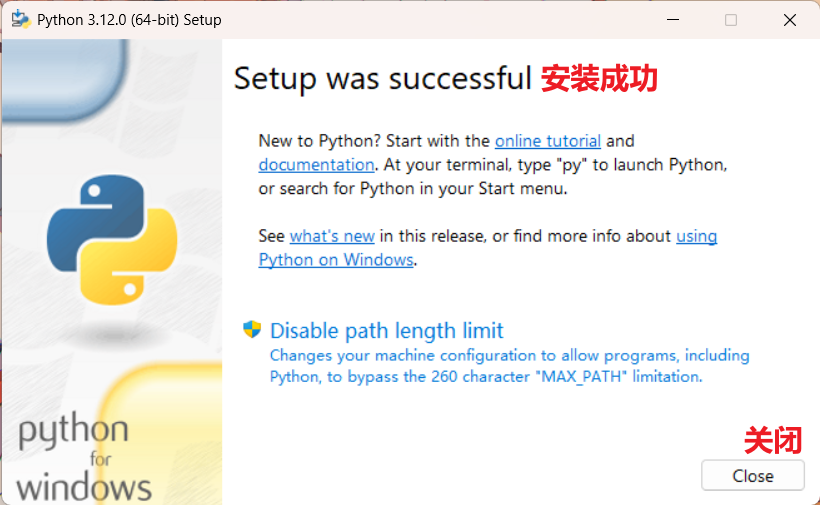
安装是安装上了,那么如何验证呢?
使用 windows 搜索 cmd,选择 命令提示符
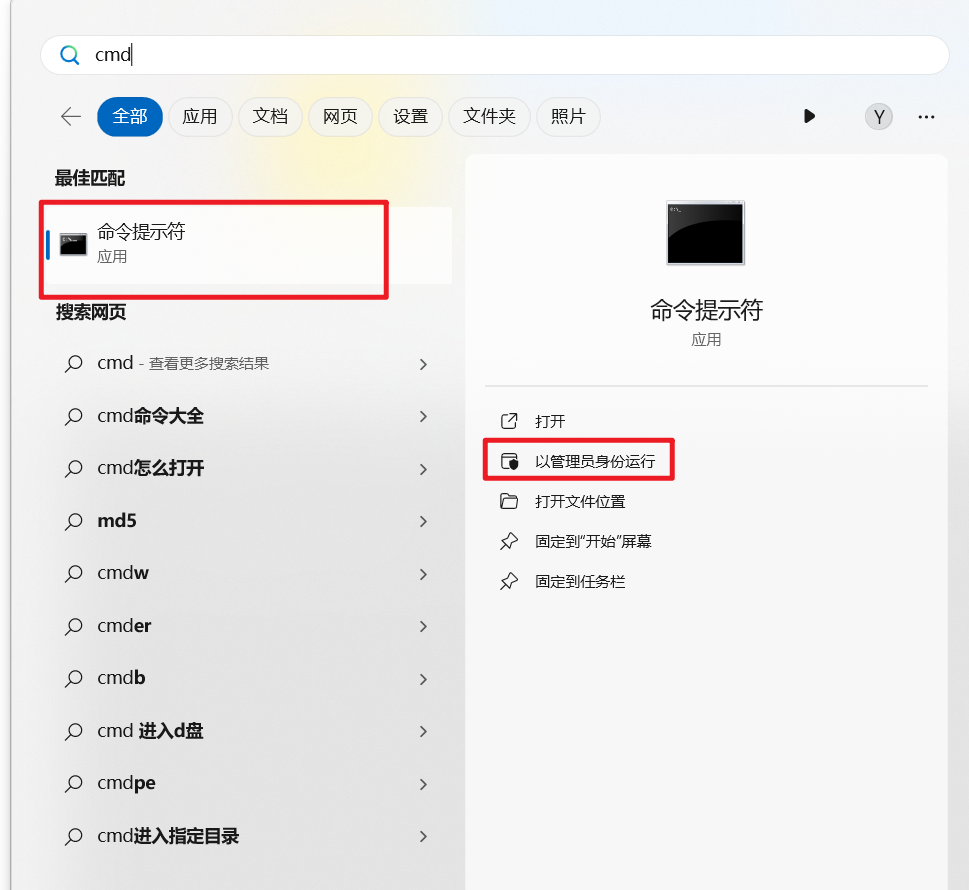
然后敲入 python ,若出现如下界面,则说明 Python 已经成功安装到你的机器上。
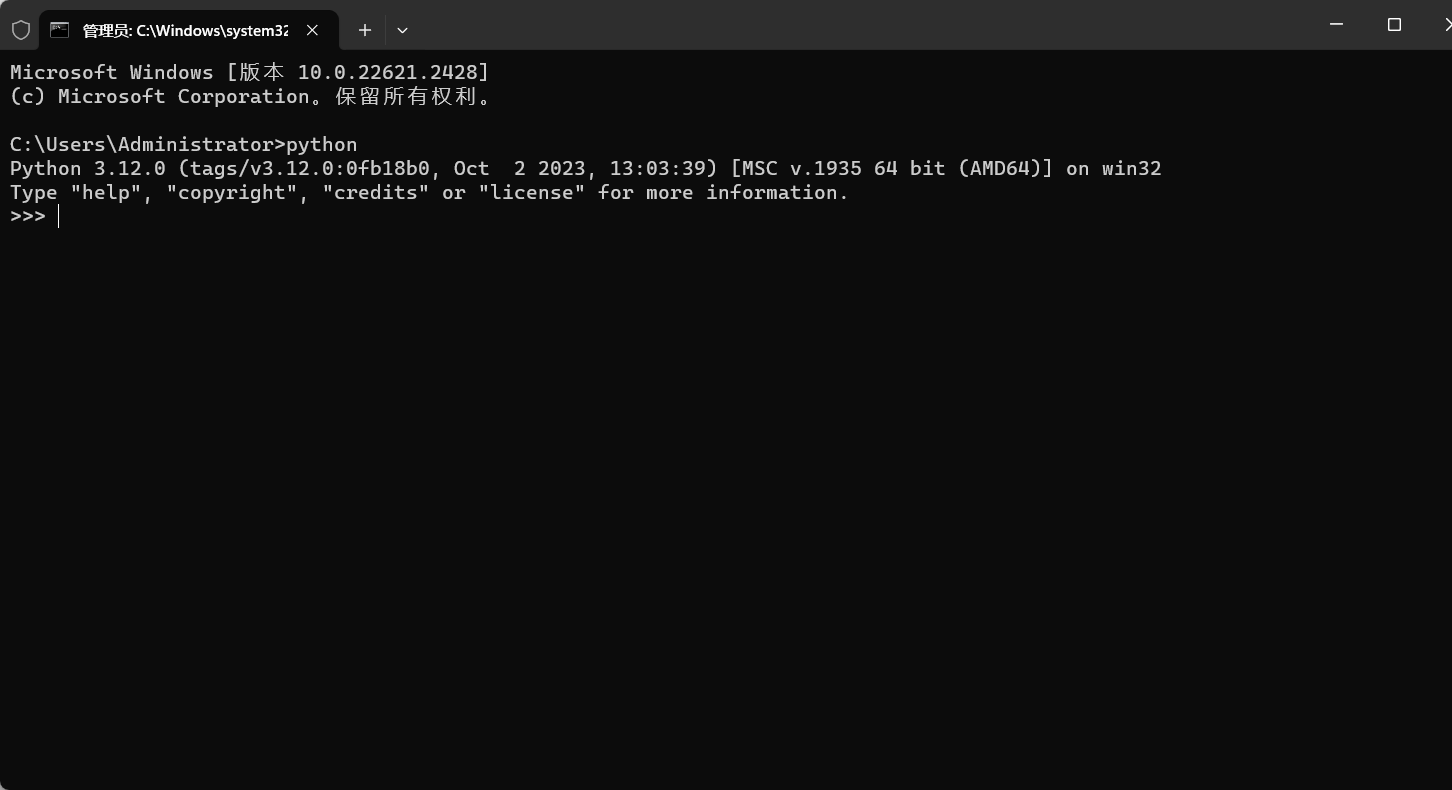
八、下载PyCharm
百度搜索进入PyCharm官网

专业版与社区版对比
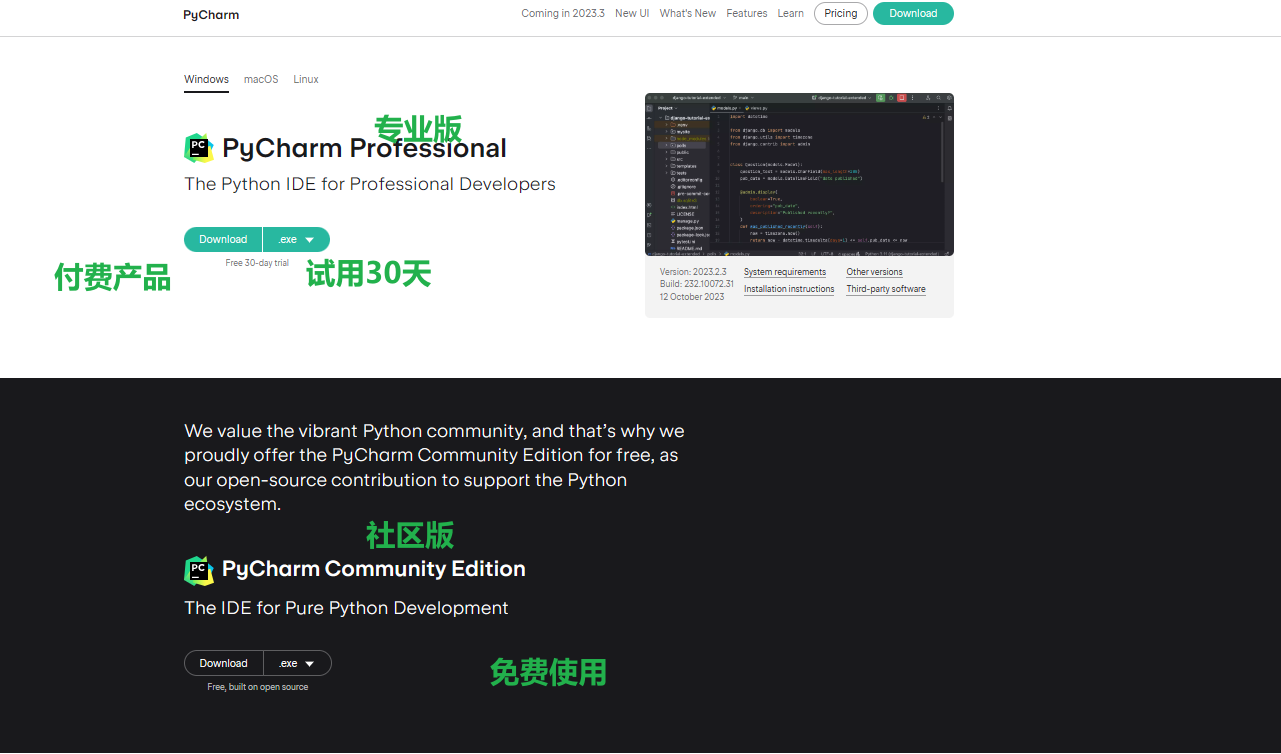
功能差异
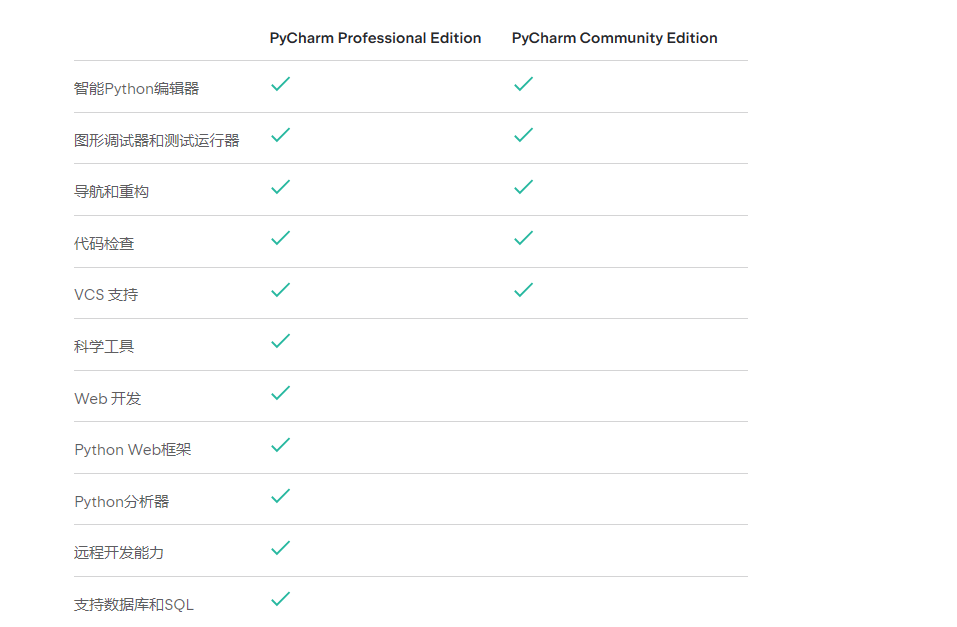
性能差异
| 比较项 | PyCharm专业版 | PyCharm社区版 |
|---|---|---|
| 打开较大项目的速度 | 较快 | 较慢 |
| 解析Python代码的速度 | 较快 | 较慢 |
| 运行Python代码的速度 | 与社区版相同 | 与专业版相同 |
| 代码补全和智能提示的速度 | 较快 | 较慢 |
| 代码搜索和重构的速度 | 较快 | 较慢 |
| 版本控制功能的速度(如Git) | 较快 | 较慢 |
需要注意的是,性能方面的差异不是绝对的,因为每个人的开发环境和具体情况都不同。但基本情况下,PyCharm专业版要比PyCharm社区版具有更优秀的性能表现。
价格
| 比较项 | PyCharm专业版 | PyCharm社区版 |
|---|---|---|
| 费用 | 需要购买许可证,价格较高 | 免费 |
总结
综上,无论是Pycharm专业版还是社区版,它们都是优秀的IDE,使得Python编程更加高效、便捷。通过上文的介绍,我们可以看出,对于不同的项目和使用者,两个版本都有不同的优缺点和适应性。 最后,我们应该选择最适合我们自身需求的版本,并充分发挥它们所提供的功能。
九、Win安装
点击”下载“完成Pycharm专业版安装包的下载
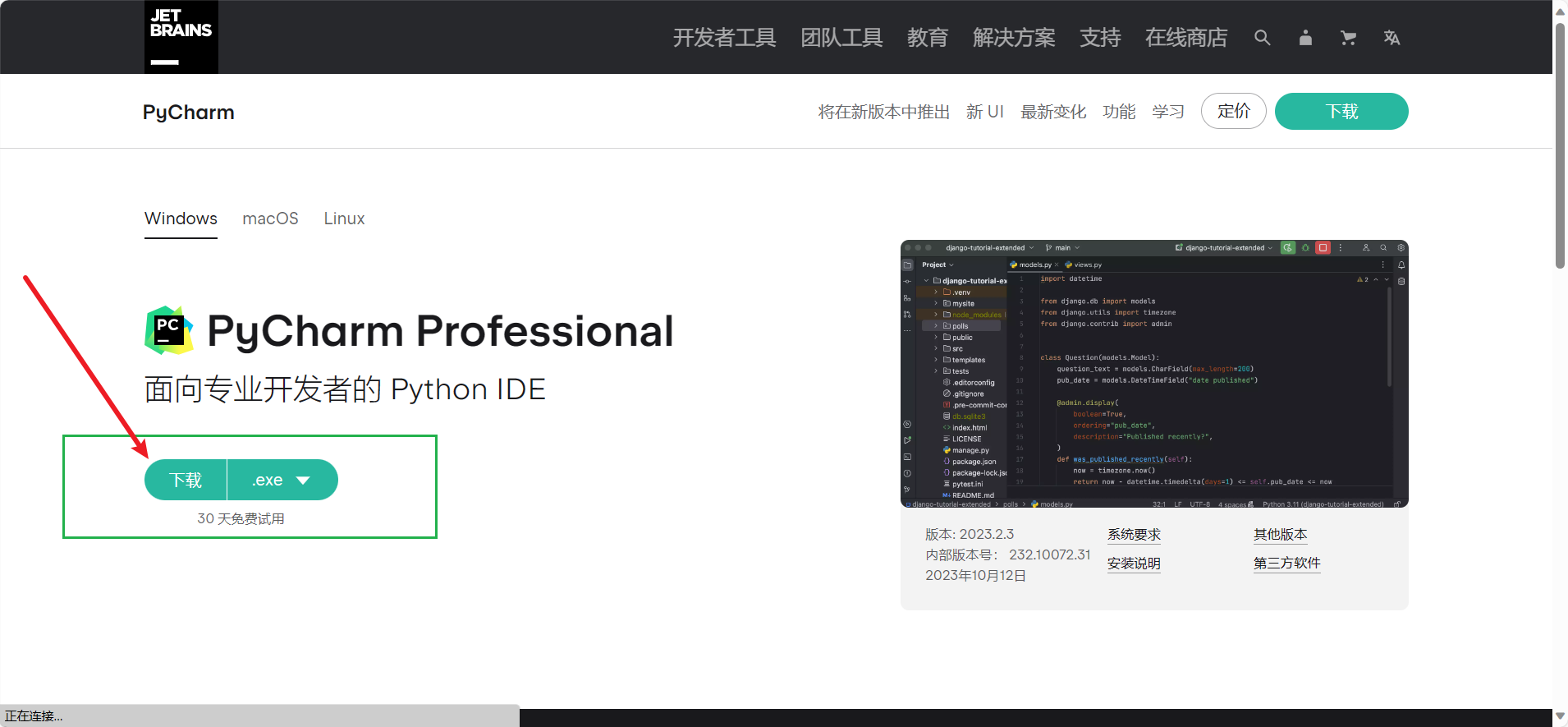
打开安装程序,点击“Nxet”
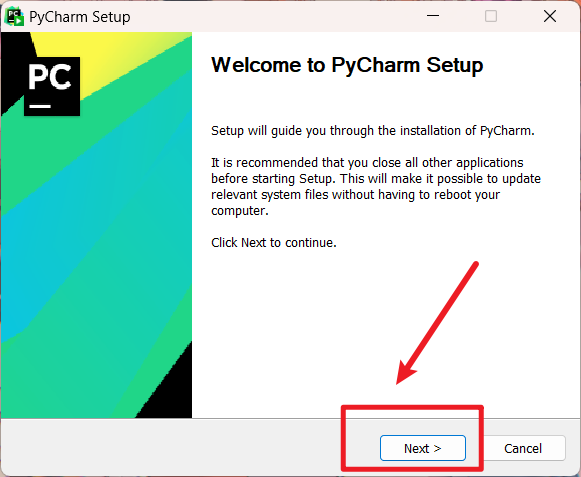
选择安装路径,再次点击“Nxet”
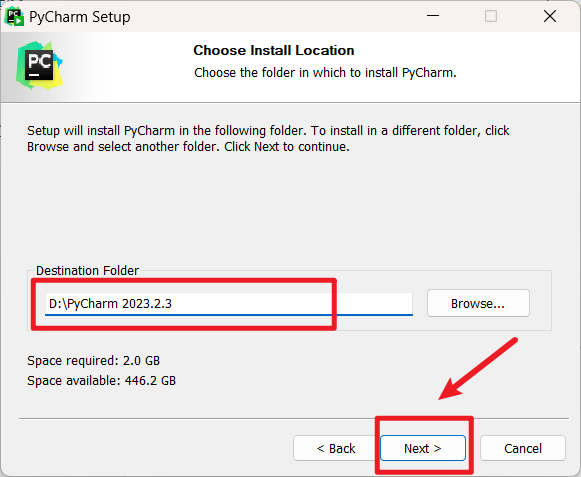
将下图中四个选项全部勾选,再次点击“Nxet”
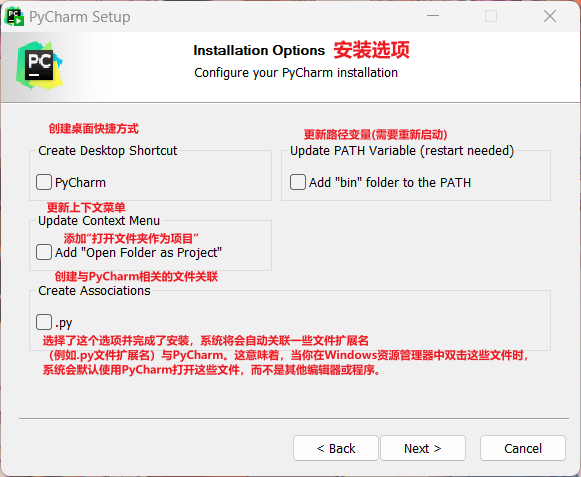
点击“install”,正式开始安装
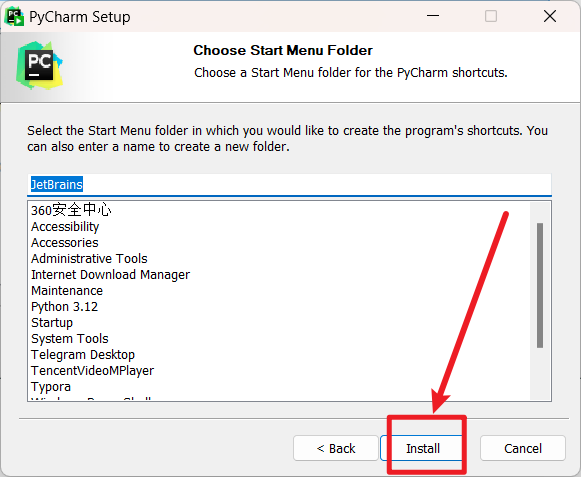
点击“Finish”即可完成安装
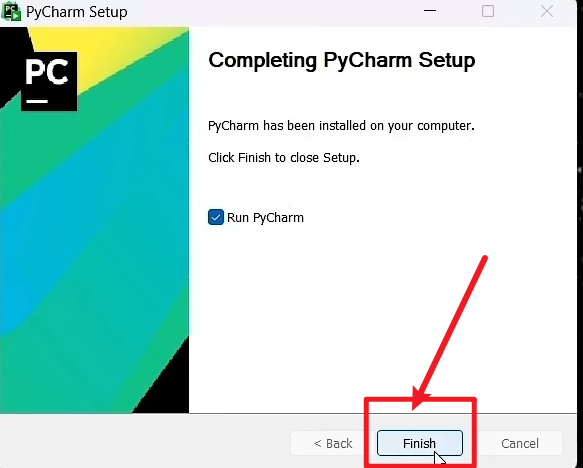
十、项目搭建
汉化
点击Plugins
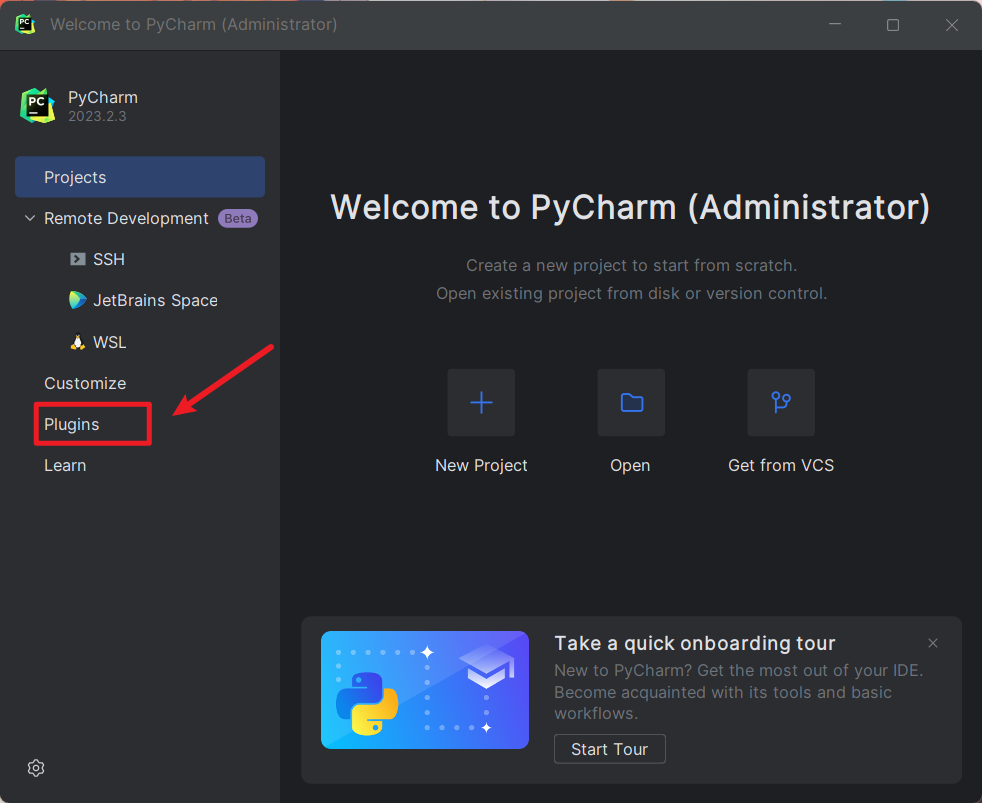
输入Chinese选择中文语言包安装
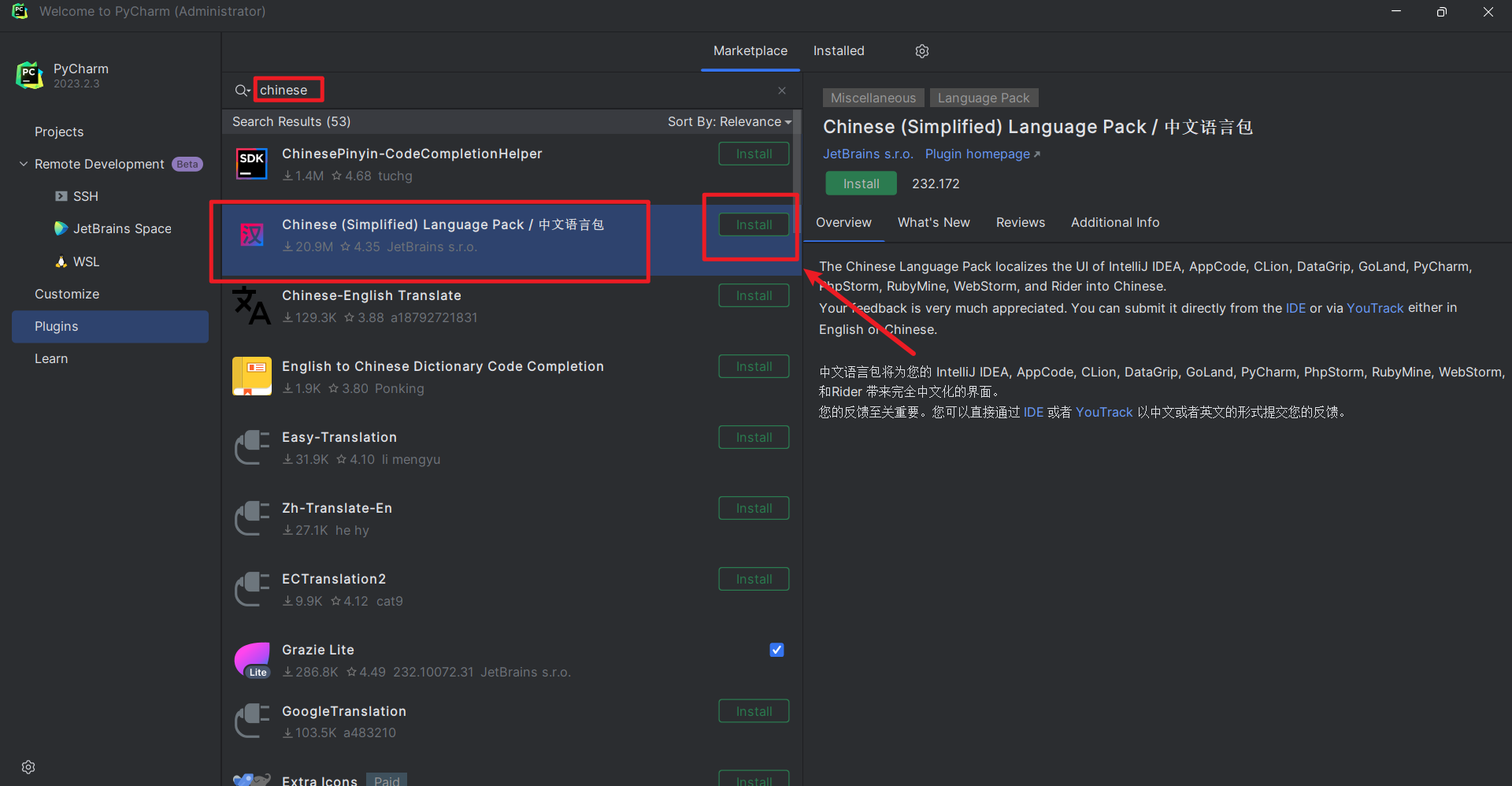
选择Restart IDE进行重启软件即可完成汉化
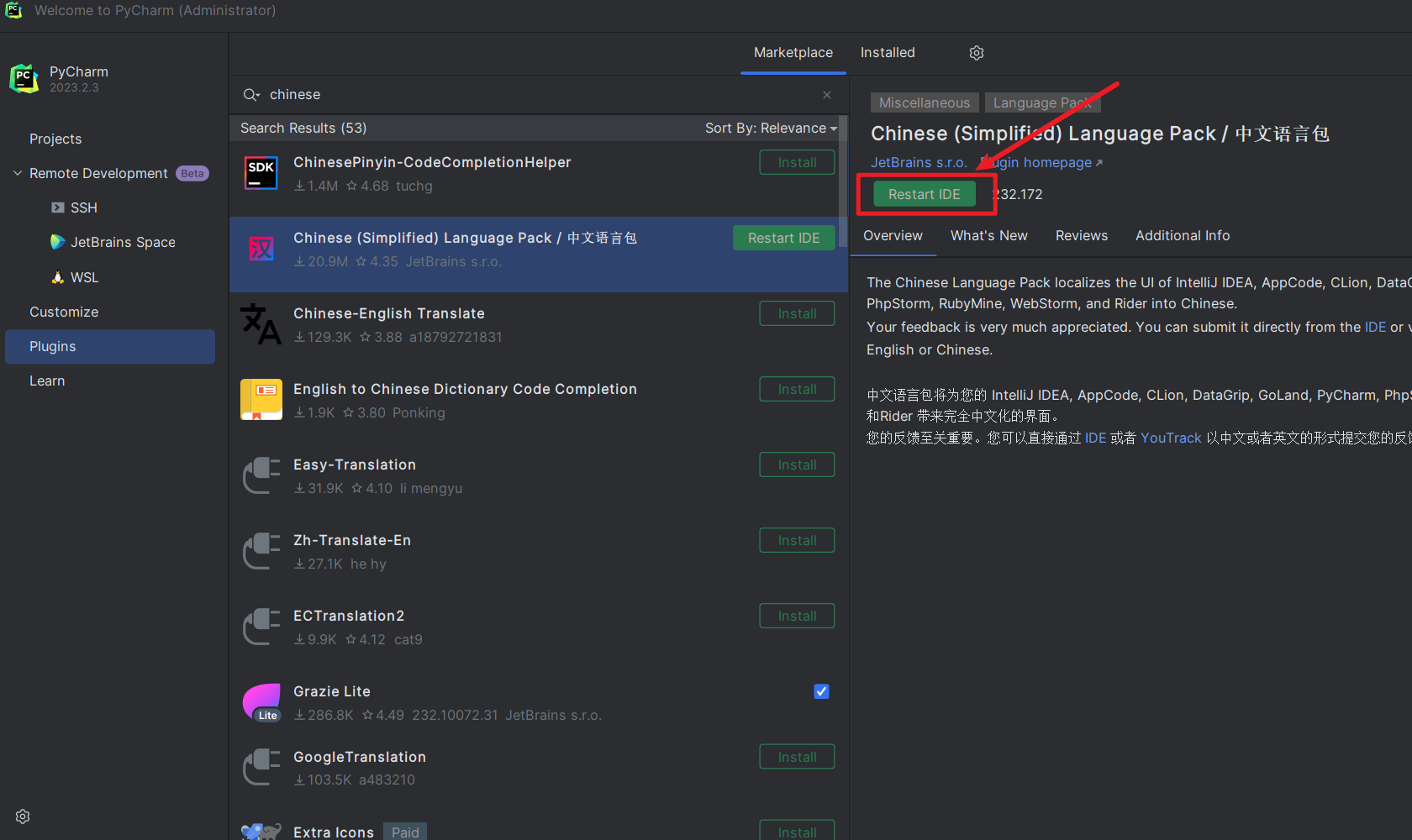
创建项目
第一步点击新建项目
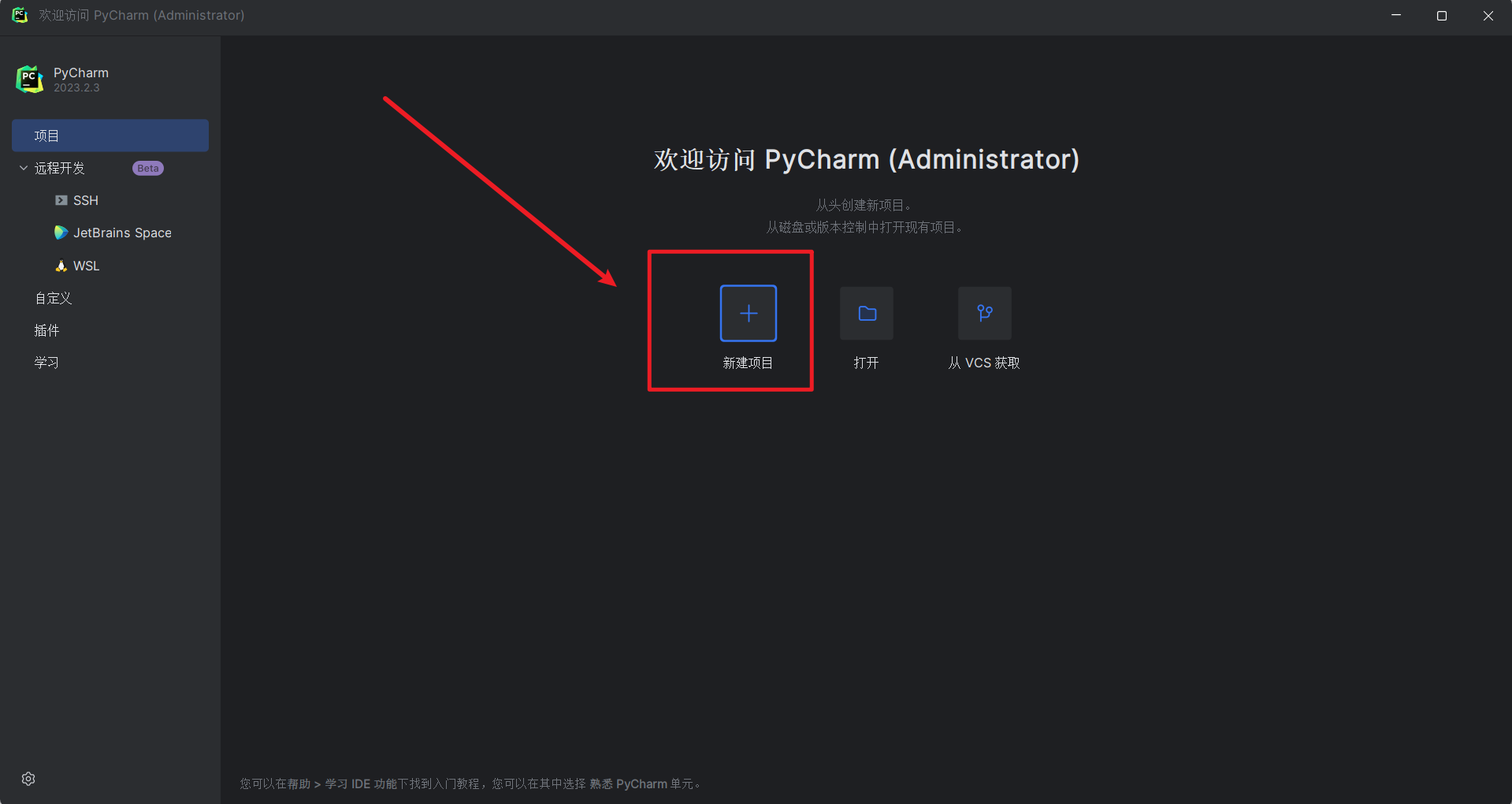
第二步选择先前配置的解释器采用系统环境
在系统环境中选择添加解释器选择其一点击创建
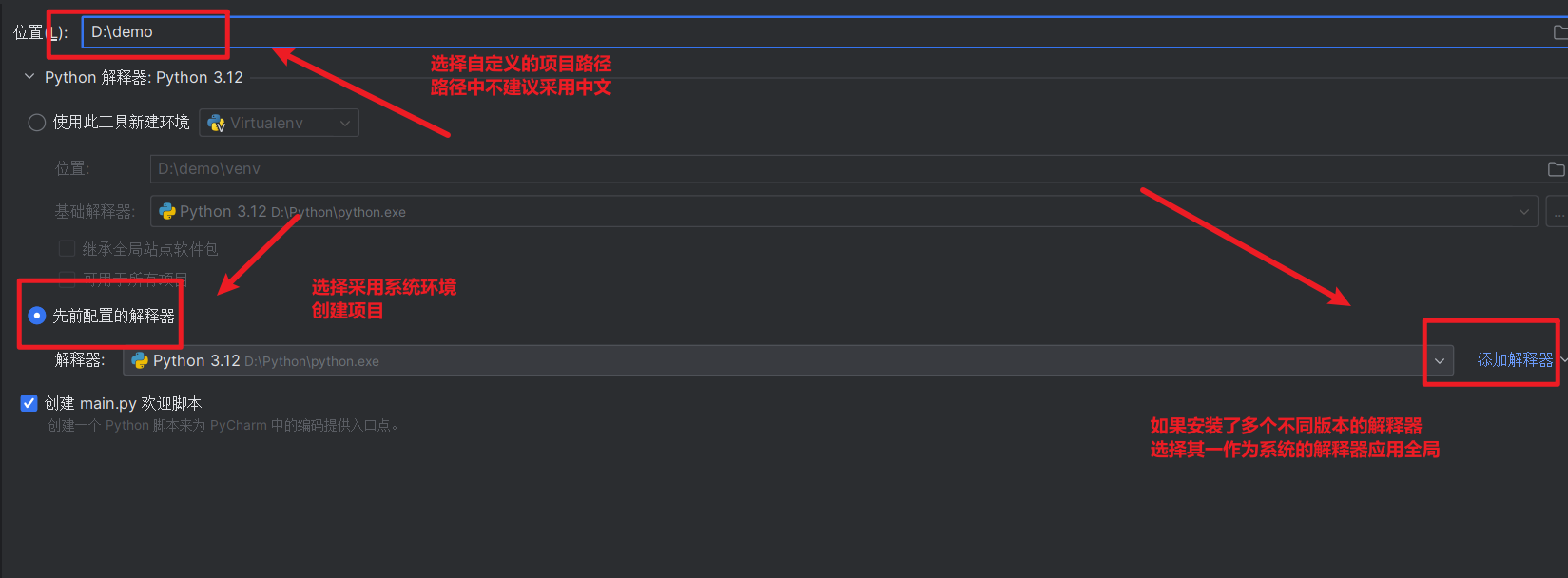
运行程序
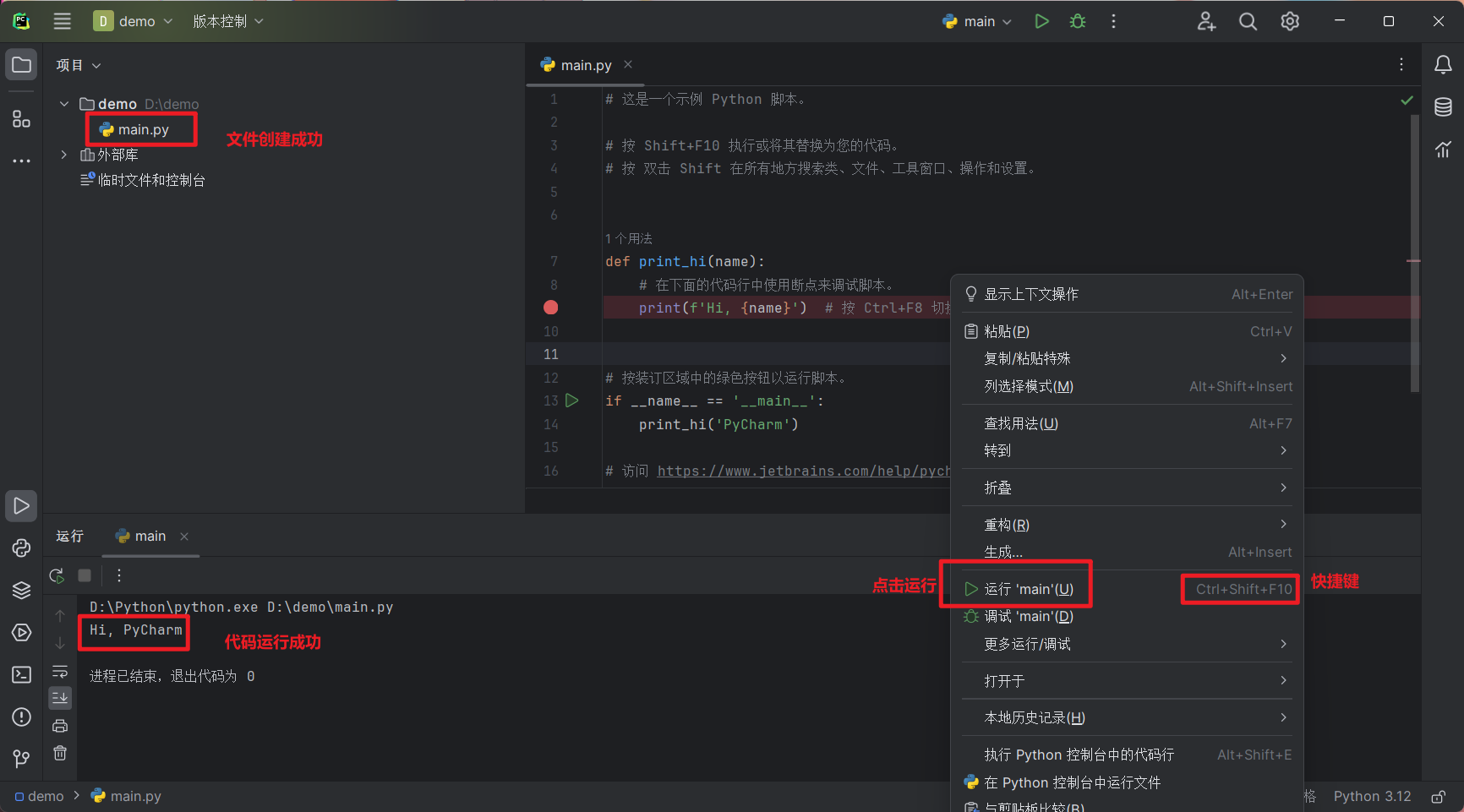
【知识拓展】系统环境与虚拟环境
系统环境
系统环境(Global Environment): 系统环境指的是安装Python时创建的全局环境,在系统中所有用户和应用程序都可以访问。
全局环境包含了全局Python解释器以及通过pip安装的全局Python库。
在系统环境中安装的Python和库对所有用户和项目都可见,因此更适合广泛共享和通用的需求。
但是,如果在系统环境中进行修改或升级,可能会对其他项目产生影响。
虚拟环境
虚拟环境(Virtual Environment): 虚拟环境指的是在项目级别创建的独立Python环境。
通过在虚拟环境中安装特定版本的Python和库,可以将其与系统环境和其他虚拟环境隔离开来。
虚拟环境允许在每个项目中独立安装和管理所需的Python版本和库。
这样可以确保项目的依赖关系得到满足,同时不会对其他项目或系统环境造成干扰。
可以在每个虚拟环境中安装特定版本的Python和库,避免版本冲突和混乱。
虚拟环境使得项目的开发和部署更加灵活和可控,同时也有利于项目的维护和升级。
开发者可以轻松地创建、激活和切换虚拟环境,以适应不同项目的需求。
Python虚拟环境管理工具
Virtualenv: Python最古老的虚拟环境管理工具之一,可以创建单独的Python运行环境,用于管理安装的Python包和依赖项。Pipenv:一个Python虚拟环境管理工具,它通过管理项目的依赖关系(包括Python版本和第三方库)来大大简化了项目的管理和开发过程。Poetry:另一个虚拟环境管理器,以速度和可靠性为主要目标而设计,能够处理依赖项、构建、打包和发布等任务。Conda:一个跨平台Python包管理器,也是一个虚拟环境管理器同时也是 Anaconda 和 Miniconda 的基础。可以用于在同一计算机上的不同项目之间管理Python版本和依赖项。
简要知识补充Miniconda
Anaconda可以被比喻为《龙珠》中的悟空。悟空是一个非常强大的战士,他有很多技能和能力,可以应对各种困难和挑战。同样,Anaconda也是一个强大的Python数据科学平台,它包含了大量的库和工具,可以帮助开发者应对各种数据处理和分析的需求。
Miniconda则可以被比喻为《名侦探柯南》中的柯南。柯南虽然身材小,但他的聪明才智和解决问题的能力让他在各种复杂的情况下都能找到解决办法。同样,Miniconda是Anaconda的精简版,虽然它只包含了Python和必要的包管理工具,但它可以帮助开发者快速地搭建和管理他们的Python环境。
问:柯南好像比悟空聪明???
答:观察很有道理。柯南的确以他的聪明才智和推理能力而闻名,而悟空则以他的强大力量和战斗技巧而著称。这两个角色在各自的领域都有着独特的优势。
如果我们从这个角度来看,Anaconda更像是悟空。Anaconda是一个全面且强大的Python数据科学平台,它包含了大量的库和工具,可以帮助开发者应对各种数据处理和分析的需求。这就像悟空的强大力量和战斗技巧,可以让他在各种战斗中都能发挥出强大的实力。
而Miniconda则更像是柯南。Miniconda是Anaconda的精简版,虽然它只包含了Python和必要的包管理工具,但它可以帮助开发者快速地搭建和管理他们的Python环境。这就像柯南的聪明才智和推理能力,虽然他的身材小,但他却能在各种复杂的情况下找到解决问题的办法。
总结
系统环境是全局的Python环境,适用于广泛共享和通用需求;
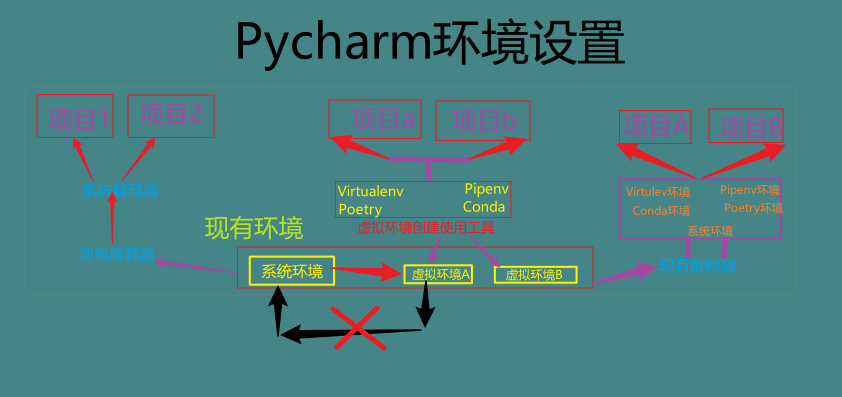
虚拟环境是在项目级别创建的独立Python环境,用于隔离和管理特定项目的Python版本和库。























 340
340











 被折叠的 条评论
为什么被折叠?
被折叠的 条评论
为什么被折叠?










